ARRANGE 명령은 BricsCAD®에서 객체를 공간적으로 구성하는데 도움이 되는 강력한 도구 중 하나입니다. 이 기능을 사용하면 현재 UCS의 축을 따라 객체 세트를 정렬하거나 분배하여 설계 프로세스를 간소화할 수 있습니다. BricsCAD V23에서 ARRANGE 명령을 사용하는 방법에 대해 알아보겠습니다.
시작하기
ARRANGE 명령에 액세스하려면 다음을 수행합니다:
도구 팔레트를 클릭하고 개선된 도구 팔레트 패널을 엽니다.
BricsCAD 탭으로 이동하여 ARRANGE 아이콘을 찾습니다.
정렬할 객체를 선택했으면 Enter 키를 눌러 계속 진행합니다.
X 또는 Y축을 따라 객체 정렬
ARRANGE 명령을 실행하면 다양한 정렬 옵션이 있는 새 ARRANGE 패널이 나타납니다. 기본적으로 X축이 선택되며 세 가지 정렬 옵션을 선택할 수 있습니다: 하단, 중심, 및 상단.
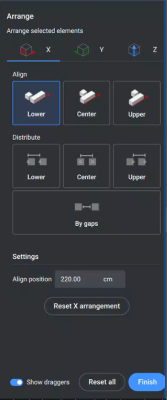
하단 정렬: 이 옵션은 객체의 하단을 선택 세트의 하단에 맞춥니다. 하단은 선택한 객체 중에서 가장 작은 X 좌표에 의해 결정됩니다.
중심 정렬: 객체의 중심 경계를 X 방향의 선택 세트의 중심 경계에 맞추려면 이 옵션을 선택합니다.
상단 정렬: 상단 정렬 옵션은 객체의 상단을 X축을 따라 설정된 선택 영역의 상단에 맞춥니다.

"X 배열 재설정" 기능을 사용하여 객체를 X축을 따라 원래 위치로 되돌릴 수도 있습니다.
정렬 패널의 Y 탭으로 전환하여 Y축을 기준으로 정렬하고 위의 지침을 따르세요. Y축을 따라 원래 위치를 복원하려면 " Y 배열 재설정" 을 클릭합니다.
X축 또는 Y축을 따라 개체 분배
정렬 외에도 ARRANGE 패널은 X축과 Y축을 따라 분배 옵션을 제공합니다:
하단 분배: 이 옵션은 객체를 균등하게 분배하여 X 방향을 따라 연속된 객체의 하단 사이의 거리를 동일하게 유지합니다.
중심 분배: Lower Distribute와 유사하게, 이 옵션은 객체를 균등하게 분배하지만 X축을 따라 연속된 객체의 중심 경계 사이의 거리를 동일하게 유지합니다.
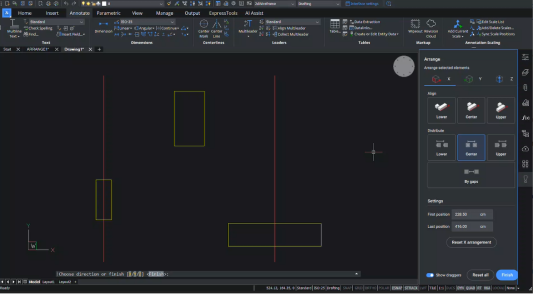
상단 분배: Upper Distribute는 연속된 객체의 상단 사이의 거리를 X 방향으로 동일하게 유지하면서 객체를 균등하게 분배합니다.
"X 배열 재설정" 을 사용하여 객체를 X축을 따라 원래 위치로 되돌릴 수도 있습니다.
Y축에 걸쳐 분배하려면 정렬 패널의 Y 탭으로 전환하고 위의 지침을 따르세요. Y축을 따라 원래 위치를 복원하려면 " Y 배열 재설정" 을 클릭합니다.
Z축을 사용하여 3D로 ARRANGE
ARRANGE 명령은 3D 객체에 대한 Z축의 정렬 및 분배도 지원합니다. ARRANGE 패널에서 Z축을 선택하고 하단, 중심 또는 상단 정렬을 선택합니다. 분배에도 동일한 옵션이 적용되어 3D 공간에서 원활한 워크플로우를 보장합니다.
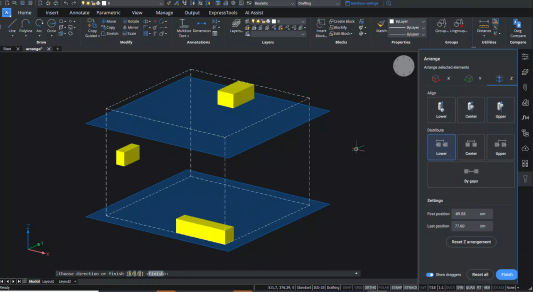
간격을 사용한 미세 조정
"간격별" 옵션을 사용하여 배열의 정밀도를 훨씬 더 높일 수 있습니다. 이 기능을 사용하면 선택한 축을 따라 객체 사이에 특정 간격을 설정할 수 있습니다. 요구 사항에 따라 X, Y 또는 Z 방향의 연속된 객체 간에 간격이 동일할 수 있습니다.
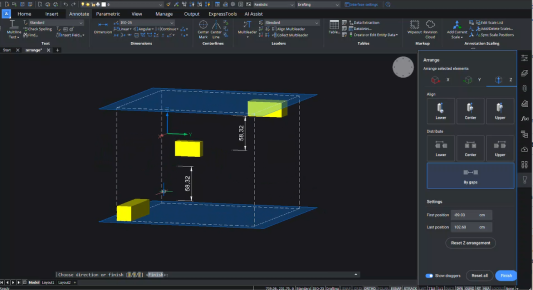
맞춤형 포지셔닝
정렬 및 분배 외에 ARARGE 명령을 사용하면 "첫번째 위치" 및 "마지막 위치" 를 사용하여 맞춤형 위치 지정이 가능합니다. 첫번째 위치는 첫번째 객체의 하단과 원점 사이의 거리를 정의합니다. 반면, 마지막 위치는 지정된 축 방향을 따라 마지막 객체의 상단과 원점 사이의 거리를 설정합니다.
재설정 및 재실행
ARRANGE 명령을 사용하면 단일 실행 내에서 원래 객체 세트에 대해 여러 작업을 수행할 수 있습니다. 그러나 배열을 다시 시작하거나 취소해야 하는 경우 "모두 재설정" 옵션을 사용하면 모든 객체를 초기 위치로 되돌립니다.
자습서를 보세요!
Bricsys YouTube 채널의 BricsCAD에서 ARRANGE 명령을 사용하는 방법에 대한 전체 단계별 자습서가 있습니다. 여기에서 시청하세요.
ARRANGE 명령을 사용해 보았고 몇 가지 아이디어나 제안이 있습니까?
환상적입니다! 우리는 BricsCAD®에 대한 귀하의 생각을 듣는 것을 좋아합니다 – 좋든 나쁘든 모든 피드백을 환영합니다. BricsCAD에 대한 귀하의 생각을 알려주는 가장 좋은 방법은 지원 요청을 보내는 것이며, 지원팀이 기꺼이 도와드리겠습니다.
더 많은 BricsCAD 팁과 요령을 원하십니까?
BricsCAD에서 무엇을 할 수 있는지 궁금하시면 BricsCAD의 기능 및 명령에 대해 자세히 알아보거나 Bricsys 블로그의 나머지 부분을 살펴볼 수 있는 YouTube 채널을 확인하십시오.




